4 解决方案:修复 C 驱动器已满和低空间问题
C盘已满。通常,遇到这种情况清单大师能不能打开新点,很多小业主立马去C盘删除文件。然而清单大师能不能打开新点,经过一次操作,他们发现不仅清洁效果不明显,而且电脑系统经常死机。
那么,正确的操作是什么?
方法一:制作清理系统垃圾的bat文件
难度系数:危险系数:清理系数:
在电脑桌面新建一个txt文本文档,将以下内容复制到txt文本文档中并保存。
@echo 关闭
echo 正在清理系统垃圾文件,请稍候...
del /f /s /q %systemdrive%\*.tmp
del /f /s /q %systemdrive%\*._mp
del /f /s /q %systemdrive%\*.log
del /f /s /q %systemdrive%\*.gid
del /f /s /q %systemdrive%\*.chk
del /f /s /q %systemdrive%\*.old
del /f /s /q %systemdrive%\recycled\*.*
del /f /s /q %windir%\*.bak
del /f /s /q %windir%\prefetch\*.*
rd /s /q %windir%\temp & md %windir%\temp
del /f /q %userprofile%\cookies\*.*
del /f /q %userprofile%\recent\*.*
del /f /s /q "%userprofile%\Local Settings\Temporary InternetFiles\*.*"
del /f /s /q "%userprofile%\Local Settings\Temp\*.*"
del /f /s /q "%userprofile%\recent\*.*"
echo 一键清理系统垃圾完成!
回声。& 暂停
然后将TXT文本文档的后缀.txt改为.bat。运行脚本,3分钟后系统垃圾一键清理完成后提示关闭窗口。至此,C盘空间垃圾清理完毕。
温馨提示
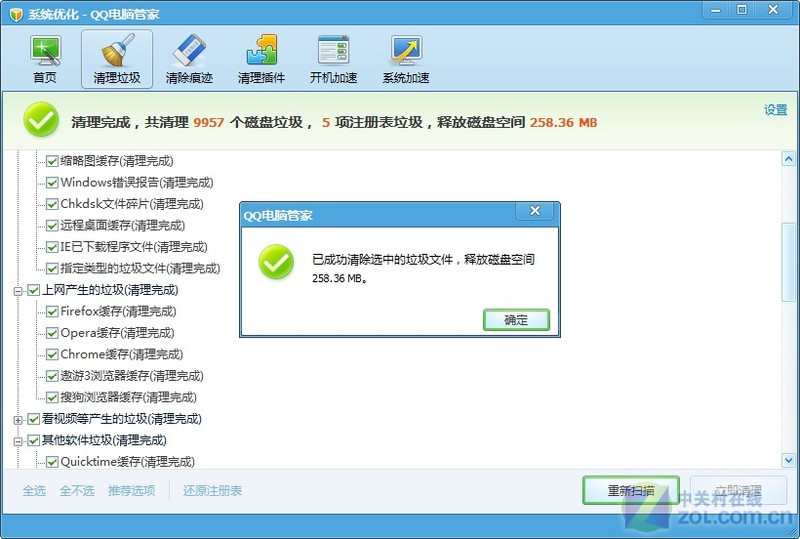
手残党不建议尝试!手残党不建议尝试!手残党不建议尝试!重要的事情说了三遍!
存在无法恢复的文件删除风险,请谨慎使用此方法!
方法二:清理C盘垃圾文件
难度系数:危险系数:清理系数:
电脑在运行的时候,会产生碎片,久而久之,会产生更多的垃圾文件。
我们可以选择系统自带的“磁盘清理”功能进行清理,“瘦身”C盘,增加C盘的存储空间,让电脑充满活力。
1.打开电脑右击C盘,选择“属性”进入。在 C 盘属性窗口中,单击“磁盘清理”。
2.计算机将开始自动扫描。扫描完成后,检查需要清理的垃圾文件和旧的Windows安装版本。终于“OK”完成啦~
温馨提示
手残党请不要轻易尝试,以免误删C盘其他重要文件。
方法三:清理微信
难度系数:危险系数:清理系数:
如果你在安装微信的时候默认选择安装在C盘,那么你在微信上运行的文件会存放在C盘!使用时间越长,文件就越多,这可能是导致C盘满的“罪魁祸首”,所以我们可以将文件存放在其他驱动器中。
打开微信的设置界面,在“文件管理”中看到默认保存为C盘。您可以单击“更改”来选择文件的存储位置。如果您不介意,可以点击“清除聊天记录”。
温馨提示
更改了微信文件默认保存目录,仅对新下载的问题生效。
如果要移动已经下载的旧文件,可以使用C盘清理大师的大文件移动功能。
一键下载移动大文件
选项4:C盘清理大师
难度系数:危险系数:清理系数:
1.安装金山词霸C盘清理大师进行清理。
一键下载
2.点击开始扫描,获取C盘空闲空间结果。
3.点击“一键瘦身”完成清理。










